今回のテーマは、「クロマキー合成で背景を消す方法」です。
最近ではグリーンバックなど、クロマキー合成で背景を消す手法は動画編集において一般的な技術になっています。
私もよく利用するのですが、よくやり方を忘れてしまうので備忘録がてら記事にすることにしました。やったことがない、覚えていないという方は簡単ですので、ぜひマスターしましょう。
背景を抜く方法はいくつかあるのですが、今回はカラーページから抜く方法を説明します。
前準備
背景色が統一されている動画ファイル・画像を用意して、メディアプールに読み込みます。
今回は、背景をブルーバックにしたMMDの歩行モーションの動画を用意してみました。
クロマキー合成の背景色はグリーンバックが一般的ですが、対象に緑が入っている場合などは青やピンクなど対象に入っていない色の背景で統一しましょう。

1つ目のクロマキー合成の方法 カラーページで消す
メディアプールに追加した対象ファイルを、タイムラインに乗せて、カラーページへ移動します。

スポイトマークを押して、 その下に出てくるスポイトマーク「3D」をクリックします。

その状態で、画面の色を抜きたい部分をクリックします。(今回の例では青い部分)
すると 「Qualifier」-3Dにその色が追加されます。
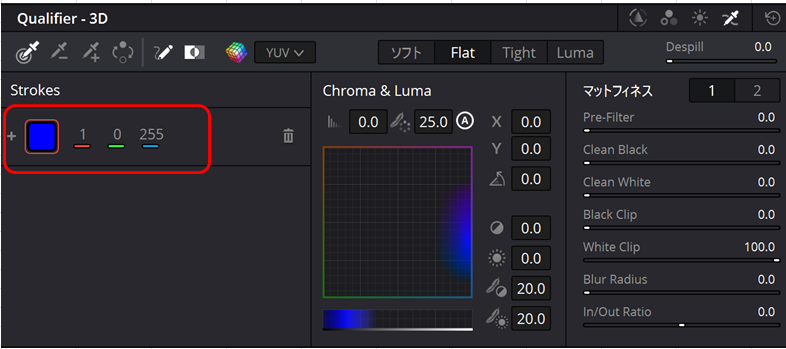
次に、右上のノード画面で何もないところで右クリック→「アルファ出力を追加」をクリックします。
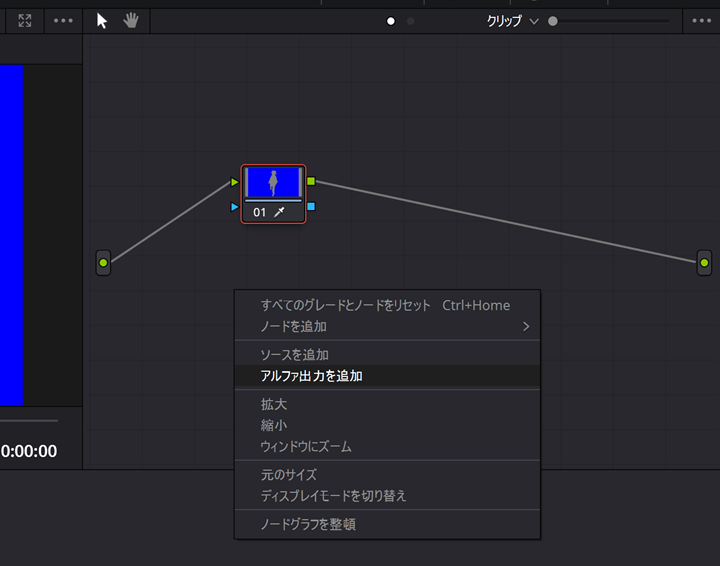
青丸が出現しますので、ノードを繋ぎます。

ノードをつなぐと想定していた状態と逆の状態になります。
背景以外が抜けた状態になります。
これを反転させていきます。
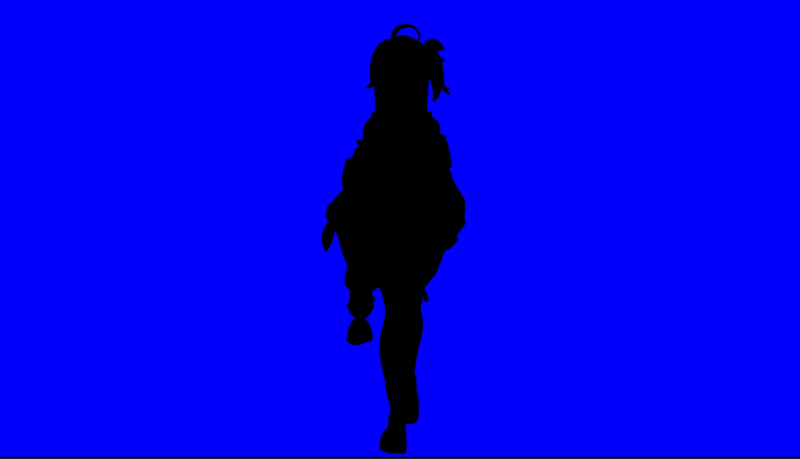
「QualiFier-3D」の下に、透過を反転させるボタンがありますので、これをクリックします。
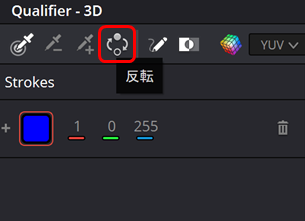
これで背景の透過ができ概ね完成なのですが、拡大してみると背景色が若干残っています。
次にこれを消していきます。

左下の「Qualifier-3D」の「Despill」の値を調整することで色の残り具合を調整することができます。
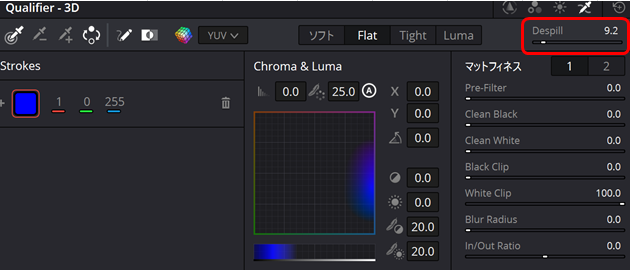
Despillの調整後、以下のように綺麗に色を抜くことができました。


これでクロマキー合成での透過作業完了です。

クロマキーする色の近さによっては、なかなか一部の色を取り除けないことがあります。
その場合は、各項目を調整するか、力技で除く色を追加しましょう。
2つ目のクロマキー合成の方法 エディットページで消す
エディットページで、Effects>OpenFX>フィルターから、ResolveFXキー>3D Keyerをクロマキーしたいタイムラインの動画にドラッグアンドドロップします。
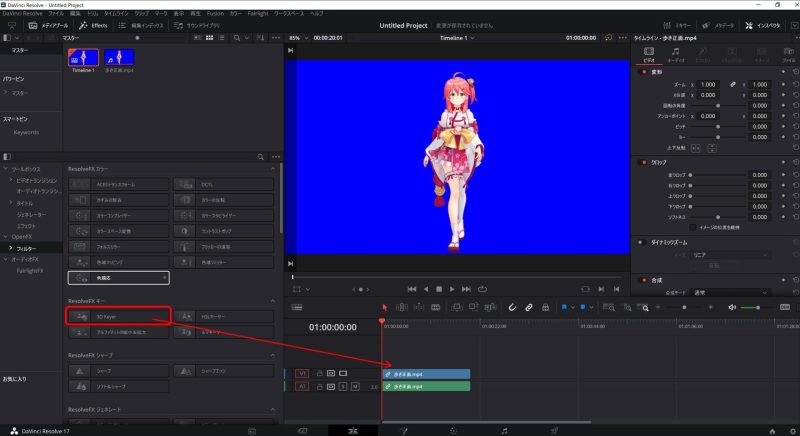
プレビュー画面の左下から、OpenFXオーバーレイを選択します。
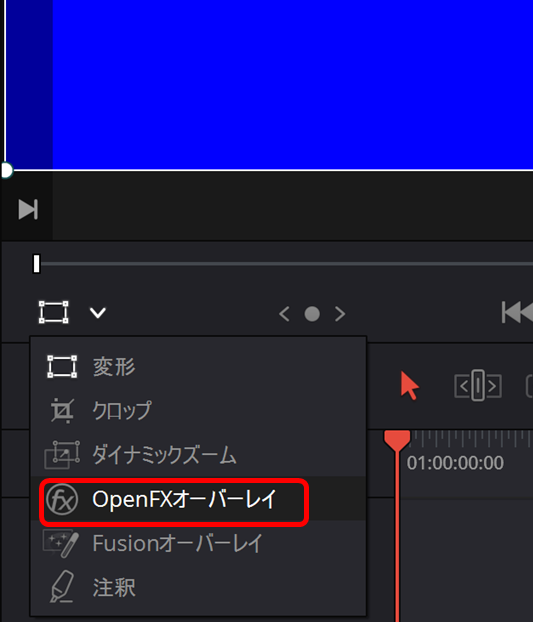
この状態で、消したい色のところクリックしながら謎るとクロマキーすることができます。
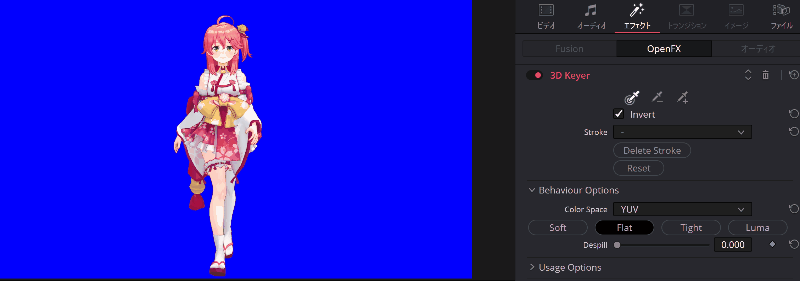
さらに、細かな部分の青色を取り除きます。
Despillのバーを調整することによって取り除くことができます。

これで完成しました。

まとめ
今回、「クロマキー合成で背景を消す2つの方法」を紹介しました。
人によっては、毎回のように利用する人もいれば全く利用する機会がない方もいると思いますが、知っておくと便利ですし、これで色を抜いた素材を利用して、Fusionで色々応用することもできますので、ぜひ色々試してみて下さい。
今回の記事が、あなたの動画技術向上につながると嬉しいです。
以上、おつかれさまでした!

